
时间:2020-07-23 03:16:25 来源:www.win10xitong.com 作者:win10
windows系统非常经典,我们在办公和娱乐的时候都会用它。你在使用系统的时候有没有遇到win10系统下远程桌面连接很慢如何处理问题呢?如果你的电脑技术不够强,那可能这个win10系统下远程桌面连接很慢如何处理的问题就不知所措了。那我们应当如何面对这个win10系统下远程桌面连接很慢如何处理问题呢?小编先给大家说一下简单的措施:1、按快捷键“Win+R”→输入“mstsc”;2、输入需要连接的IP→“连接”就可以很好的处理了.下面就一起好好的看一下win10系统下远程桌面连接很慢如何处理问题的解决手段。
1、按快捷键“Win+R”→输入“mstsc”;
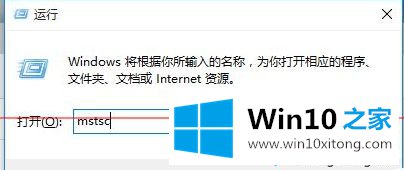
2、输入需要连接的IP→“连接”;
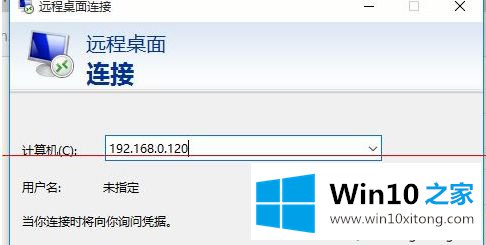
3、正常连接远程,但是在使用的过程中,显得远程计算机特别的慢;
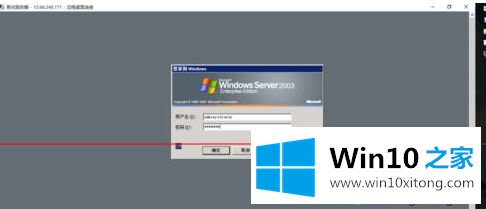
4、这是由于系统设置造成,按快捷键启动“CMD”→“Win+R”→输入“CMD”;
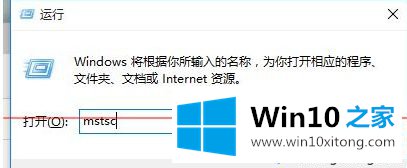
5、在弹出的CMD窗口中,输入“netsh interface tcp set global autotuninglevel=disabled”;
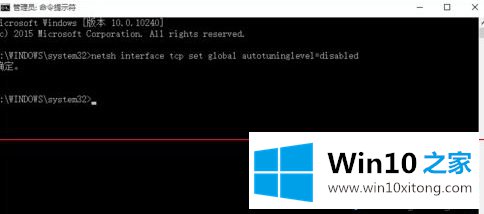
6、如果输入后,提示“命令失败请求的操作需要提升(作为管理员运行)”,就需要输入快捷键“Win+X”→“命令提示符(管理员)”以此启动CMD,然后再次运行即可。
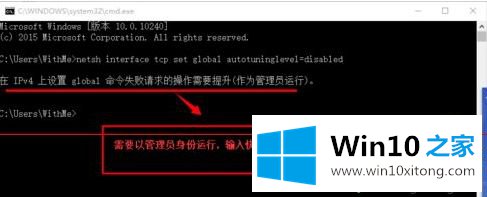
关于win10系统下远程桌面连接很慢如何处理就给大家讲解到这边了,这样远程桌面连接就不会那么慢了。
到这里,win10系统下远程桌面连接很慢如何处理的解决手段就给大家说到这里了,如果你还没有解决好,那么多用上面的方法尝试几次,问题一定可以解决的。